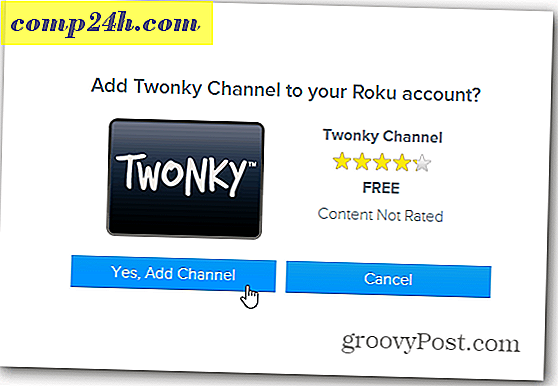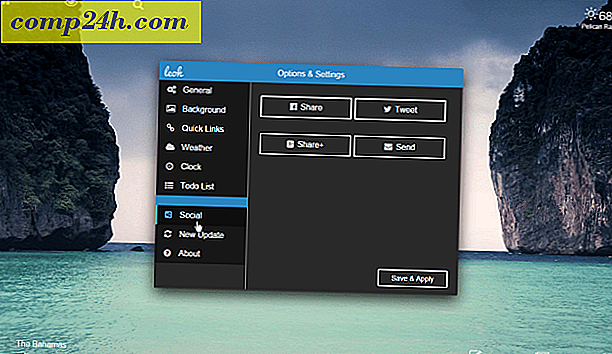Så här döljer du Windows Live Mail som en minimerad systemfackikon i Windows 7
 Windows Live Mail är ett effektivt men ändå enkelt program från Microsoft för hantering av ditt email, kalendrar, flöden, kontakter och nyhetsgrupper. Windows Vista körs felfritt och har nästan alla funktioner du skulle vilja och förväntar dig. Men när du försöker använda den i Windows 7 är alternativet "minimera till systemfält" bara - saknas! Låt oss fixa det.
Windows Live Mail är ett effektivt men ändå enkelt program från Microsoft för hantering av ditt email, kalendrar, flöden, kontakter och nyhetsgrupper. Windows Vista körs felfritt och har nästan alla funktioner du skulle vilja och förväntar dig. Men när du försöker använda den i Windows 7 är alternativet "minimera till systemfält" bara - saknas! Låt oss fixa det.
Beviljas, med den nya Windows 7-aktivitetsfältet behöver du inte så mycket utrymme som du brukade. Men om Live Mail är något du lämnar springa för en längre tid så är det riktigt bra att ta bort det från Aktivitetsfältet när det inte används.
I Windows Vista fanns det ett snabbmenyalternativ för att minimera Live Mail i systemfältet, men i Windows 7 antar jag att Microsoft bara glömt bort det.

Vi kan arbeta runt detta genom att lura Live Mail för att tänka på att vi kör Windows Vista istället för 7, och det här är hur.
Så här minimerar du Windows Live Mail till systemfacket för Windows 7
1. Högerklicka på ikonen Windows Live Mail-program på Aktivitetsfältet. I menyn Högerklicka på den mindre Windows Live Mail-ikonen och välj sedan Egenskaper. *
* Obs! Live Mail måste vara öppen eller fast på aktivitetsfältet för att ikonen ska visas på Aktivitetsfältet.

2. I egenskapsfönstret Klicka på fliken Kompatibilitet . Här Markera rutan Kör detta program i kompatibilitetsläge för: och välj sedan Windows Vista (Service Pack 2) från drop-menyn nedanför. När du väl har valt den, klicka ok.

3. Stäng fullständigt Windows Live Mail.

4. Starta Live Mail-säkerhetskopiering, och nu ser du ett Dölj fönster när minimerat alternativ visas i snabbmenyn för systemfältikonen. Markera det här alternativet, och programmet visas inte längre på aktivitetsfältet när det minimeras. I stället kommer det bara vara tillgängligt från systemfältet.

Du kan använda denna Quick-Tip för andra appar som fungerar som Windows Live Mail. Några frågor, släpp en anteckning i forumet.